RC_Andreas
Administrator
Αν ψάχνετε για ένα ωραίο τρόπο για να δημιουργήσετε ένα slide show από τη συλλογή φωτογραφιών σας; Σήμερα θα σας δείξουμε πώς να δημιουργήσετε ένα slide show, και πώς να προσθέσετε μουσική σε αυτό, και να το παρακολουθήσετε από την άνεση του καναπέ σας στο Windows 7 Media Center.
Δημιουργία slide show
Ανοίξτε το Windows 7 Media Center και κάντε κλικ στο Picture Library που βρίσκεται κάτω από το Pictures and Videos.
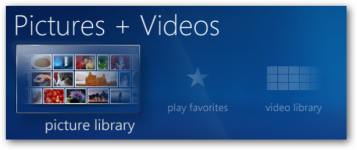
Στο Pictures Library, μεταβείτε στο slide shows και κάντε κλικ στο Create Slide show.
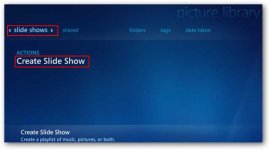
Πληκτρολογήστε ένα όνομα για το slide show και πατήστε Next.
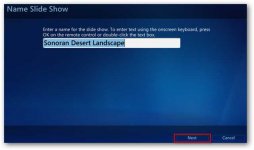
Εάν χρησιμοποιείτε το Windows Media Center τηλεχειριστήριο, κάντε κλικ στο κουμπί OK για να εμφανιστεί το πληκτρολόγιο στην οθόνη. Χρησιμοποιήστε τα πλήκτρα κατεύθυνσης για να περιηγηθείτε σε όλη το πληκτρολόγιο και πατήστε OK για να επιλέξετε ένα γράμμα. Κάντε κλικ στο Done όταν τελειώσετε.
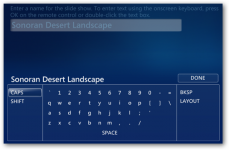
Επιλέξτε Picture Library και πατήστε Next.
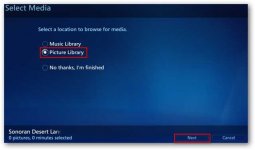
Επιλέξτε τις εικόνες που θα συμπεριλάβετε στο slide show σας. Αν χρησιμοποιείτε ένα τηλεχειριστήριο, πλοηγηθείτε μέσα στις εικόνες και πατήστε ΟΚ για να επιλέξετε. Εάν χρησιμοποιείτε ένα ποντίκι, απλά κάντε κλικ στην επιλογή. Όταν τελειώσετε, κάντε κλικ στο Next.
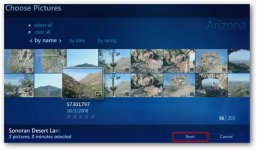
Τώρα, μπορείτε να αναθεωρήσετε και να επεξεργαστείτε το slide show. Κάντε κλικ στο επάνω ή προς τα κάτω βέλη για να μετακινήσετε της εικόνες με τη σειρά.
Σμιοσι Πιο διαισθητικός τίτλος θα ήταν χρήσιμος σε αυτή την περίπτωση, σε αντίθεση με τους τυχαίους τίτλους όπως στο παρακάτω παράδειγμα
Αν τελειώσετε, κάντε κλικ στο κουμπί Create. Μπορείτε επίσης να επιλέξετε να πάτε πίσω και να προσθέσετε μουσική στο slide show σας. (Ή ακόμα και περισσότερες φωτογραφίες) Θα ρίξουμε μια ματιά σε κάποια προσθήκη μουσικής στο παράδειγμά μας. Κάντε κλικ στο κουμπί Add More.
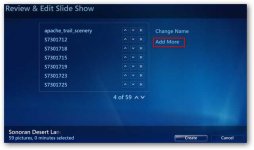
Προσθήκη Μουσικής στο Slide Show σας
Εδώ θα επιλέξετε Music Library για να προσθέσετε ένα τραγούδι. Κάντε κλικ στο Next.
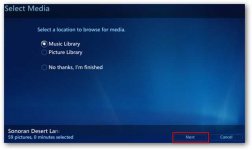
Τώρα είστε σε θέση να περιηγηθείτε τη μουσική σας και να επιλέξετε τα τραγούδια για το slide show σας.
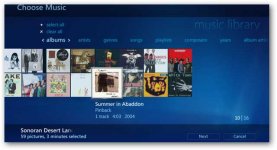
Επιλέξτε τα τραγούδια σας και πατήστε Next.
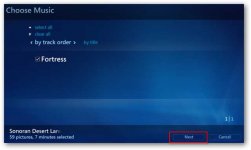
Όταν τελειώσετε με την προσθήκη μουσικής και εικόνων κάντε κλικ στο Create.
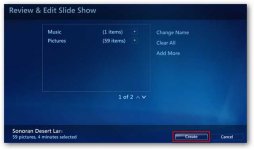
Μόλις το slide show σας έχει αποθηκευτεί, μπορείτε να το παίξετε οποιαδήποτε στιγμή κάντε κλικ στα slide shows στο Picture Library, και στη συνέχεια, επιλέξτε τον τίτλο του slide show.
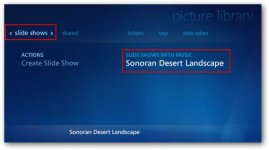
Επιλέξτε play slide show όταν είστε έτοιμοι να απολαύσετε τη νέα παραγωγή σας.
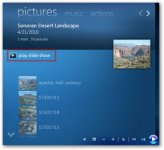
Αν ποτέ θέλετε να επεξεργαστείτε ή να διαγράψετε ένα slide show, επιλέξτε το από το Picture Library, και μεταβείτε στο Actions. Θα δείτε αυτές της επιλογές με της πρόσθετες εντολές. Έχετε την επιλογή να Επεξεργαστείτε το Slide Show, να κάνετε Εγγραφή CD / DVD, ή Διαγραφή.
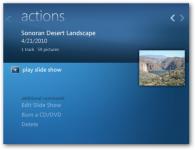
Επεξεργασία ρυθμίσεων Slide Show
Στο Media Center, πηγαίνετε στην επιλογή Tasks...
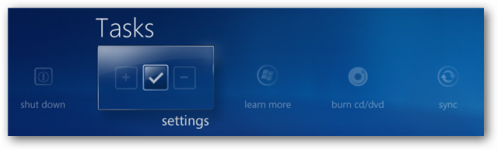
Κάντε κλικ στο Pictures...

Στη συνέχεια, επιλέξτε slide shows.
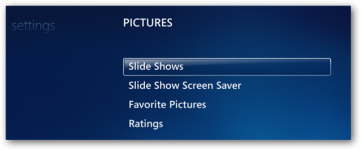
Από τις ρυθμίσεις π Slide Shows έχετε την επιλογή να εμφανίζονται οι εικόνες με τυχαία σειρά Εμφάνιση πληροφοριών εικόνας, Εμφάνιση πληροφοριών για ένα τραγούδι, και Χρήση Pan και ζουμ. Μπορείτε επίσης να ρυθμίσετε το χρονικό διάστημα που θα εμφανίζεται η κάθε εικόνα, και να αλλάξετε το χρώμα του φόντου.
Βεβαιωθείτε να κάνετε κλικ στο Save για να εφαρμόσετε τις αλλαγές πριν από την έξοδο.

Εάν επιλέξετε να εμφανίζονται πληροφορίες, τίτλος εικόνας, ημερομηνία, και κατηγορία αστέρων, θα εμφανίζεται πάνω δεξιά.

Αν παρουσίασή σας συνοδεύεται από μουσική και να επιλέξετε να εμφανίζονται η πληροφορίες για ένα τραγούδι, θα δείτε μια ημιδιαφανή επικάλυψη για λίγα δευτερόλεπτα στην αρχή του κάθε τραγουδιού που θα δείχνει το άλμπουμ τραγουδιού, και καλλιτέχνη.

Ένα από τα ωραία πράγματα σχετικά με τη δημιουργία slide show στο Windows 7 Media Center είναι ότι μπορείτε να ολοκληρώσετε όλη τη διαδικασία χρησιμοποιώντας απλά ένα τηλεχειριστήριο Media Center.
Δείτε ακόμα πώς να Μετατρέψτε την επιφάνεια εργασίας σας σε slideshow εικόνων στα Windows 7.
Δημιουργία slide show
Ανοίξτε το Windows 7 Media Center και κάντε κλικ στο Picture Library που βρίσκεται κάτω από το Pictures and Videos.
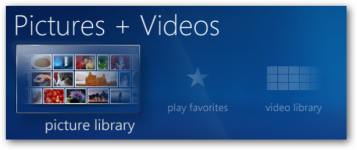
Στο Pictures Library, μεταβείτε στο slide shows και κάντε κλικ στο Create Slide show.
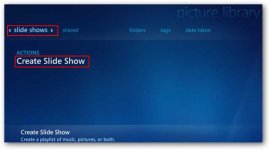
Πληκτρολογήστε ένα όνομα για το slide show και πατήστε Next.
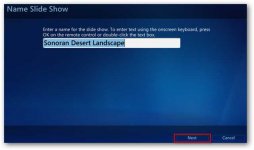
Εάν χρησιμοποιείτε το Windows Media Center τηλεχειριστήριο, κάντε κλικ στο κουμπί OK για να εμφανιστεί το πληκτρολόγιο στην οθόνη. Χρησιμοποιήστε τα πλήκτρα κατεύθυνσης για να περιηγηθείτε σε όλη το πληκτρολόγιο και πατήστε OK για να επιλέξετε ένα γράμμα. Κάντε κλικ στο Done όταν τελειώσετε.
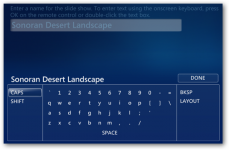
Επιλέξτε Picture Library και πατήστε Next.
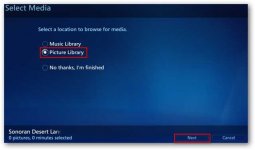
Επιλέξτε τις εικόνες που θα συμπεριλάβετε στο slide show σας. Αν χρησιμοποιείτε ένα τηλεχειριστήριο, πλοηγηθείτε μέσα στις εικόνες και πατήστε ΟΚ για να επιλέξετε. Εάν χρησιμοποιείτε ένα ποντίκι, απλά κάντε κλικ στην επιλογή. Όταν τελειώσετε, κάντε κλικ στο Next.
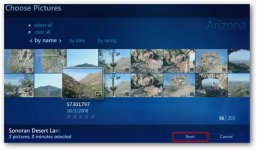
Τώρα, μπορείτε να αναθεωρήσετε και να επεξεργαστείτε το slide show. Κάντε κλικ στο επάνω ή προς τα κάτω βέλη για να μετακινήσετε της εικόνες με τη σειρά.
Σμιοσι Πιο διαισθητικός τίτλος θα ήταν χρήσιμος σε αυτή την περίπτωση, σε αντίθεση με τους τυχαίους τίτλους όπως στο παρακάτω παράδειγμα
Αν τελειώσετε, κάντε κλικ στο κουμπί Create. Μπορείτε επίσης να επιλέξετε να πάτε πίσω και να προσθέσετε μουσική στο slide show σας. (Ή ακόμα και περισσότερες φωτογραφίες) Θα ρίξουμε μια ματιά σε κάποια προσθήκη μουσικής στο παράδειγμά μας. Κάντε κλικ στο κουμπί Add More.
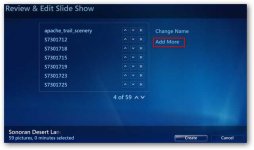
Προσθήκη Μουσικής στο Slide Show σας
Εδώ θα επιλέξετε Music Library για να προσθέσετε ένα τραγούδι. Κάντε κλικ στο Next.
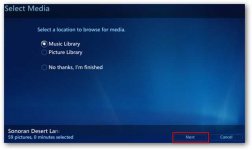
Τώρα είστε σε θέση να περιηγηθείτε τη μουσική σας και να επιλέξετε τα τραγούδια για το slide show σας.
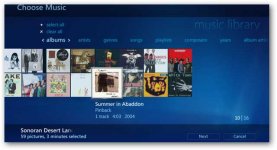
Επιλέξτε τα τραγούδια σας και πατήστε Next.
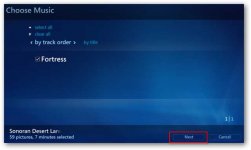
Όταν τελειώσετε με την προσθήκη μουσικής και εικόνων κάντε κλικ στο Create.
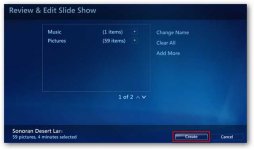
Μόλις το slide show σας έχει αποθηκευτεί, μπορείτε να το παίξετε οποιαδήποτε στιγμή κάντε κλικ στα slide shows στο Picture Library, και στη συνέχεια, επιλέξτε τον τίτλο του slide show.
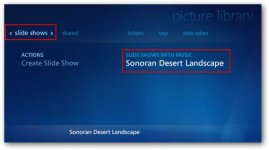
Επιλέξτε play slide show όταν είστε έτοιμοι να απολαύσετε τη νέα παραγωγή σας.
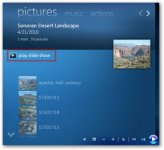
Αν ποτέ θέλετε να επεξεργαστείτε ή να διαγράψετε ένα slide show, επιλέξτε το από το Picture Library, και μεταβείτε στο Actions. Θα δείτε αυτές της επιλογές με της πρόσθετες εντολές. Έχετε την επιλογή να Επεξεργαστείτε το Slide Show, να κάνετε Εγγραφή CD / DVD, ή Διαγραφή.
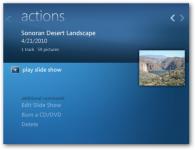
Επεξεργασία ρυθμίσεων Slide Show
Στο Media Center, πηγαίνετε στην επιλογή Tasks...
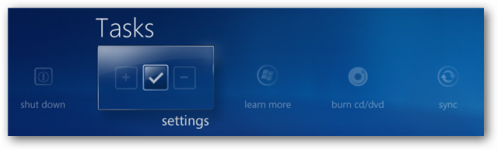
Κάντε κλικ στο Pictures...

Στη συνέχεια, επιλέξτε slide shows.
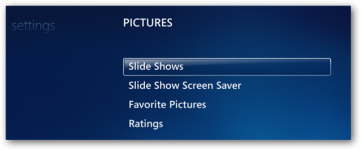
Από τις ρυθμίσεις π Slide Shows έχετε την επιλογή να εμφανίζονται οι εικόνες με τυχαία σειρά Εμφάνιση πληροφοριών εικόνας, Εμφάνιση πληροφοριών για ένα τραγούδι, και Χρήση Pan και ζουμ. Μπορείτε επίσης να ρυθμίσετε το χρονικό διάστημα που θα εμφανίζεται η κάθε εικόνα, και να αλλάξετε το χρώμα του φόντου.
Βεβαιωθείτε να κάνετε κλικ στο Save για να εφαρμόσετε τις αλλαγές πριν από την έξοδο.

Εάν επιλέξετε να εμφανίζονται πληροφορίες, τίτλος εικόνας, ημερομηνία, και κατηγορία αστέρων, θα εμφανίζεται πάνω δεξιά.

Αν παρουσίασή σας συνοδεύεται από μουσική και να επιλέξετε να εμφανίζονται η πληροφορίες για ένα τραγούδι, θα δείτε μια ημιδιαφανή επικάλυψη για λίγα δευτερόλεπτα στην αρχή του κάθε τραγουδιού που θα δείχνει το άλμπουμ τραγουδιού, και καλλιτέχνη.

Ένα από τα ωραία πράγματα σχετικά με τη δημιουργία slide show στο Windows 7 Media Center είναι ότι μπορείτε να ολοκληρώσετε όλη τη διαδικασία χρησιμοποιώντας απλά ένα τηλεχειριστήριο Media Center.
Δείτε ακόμα πώς να Μετατρέψτε την επιφάνεια εργασίας σας σε slideshow εικόνων στα Windows 7.
